屏幕录像专家使用与帮助(7)
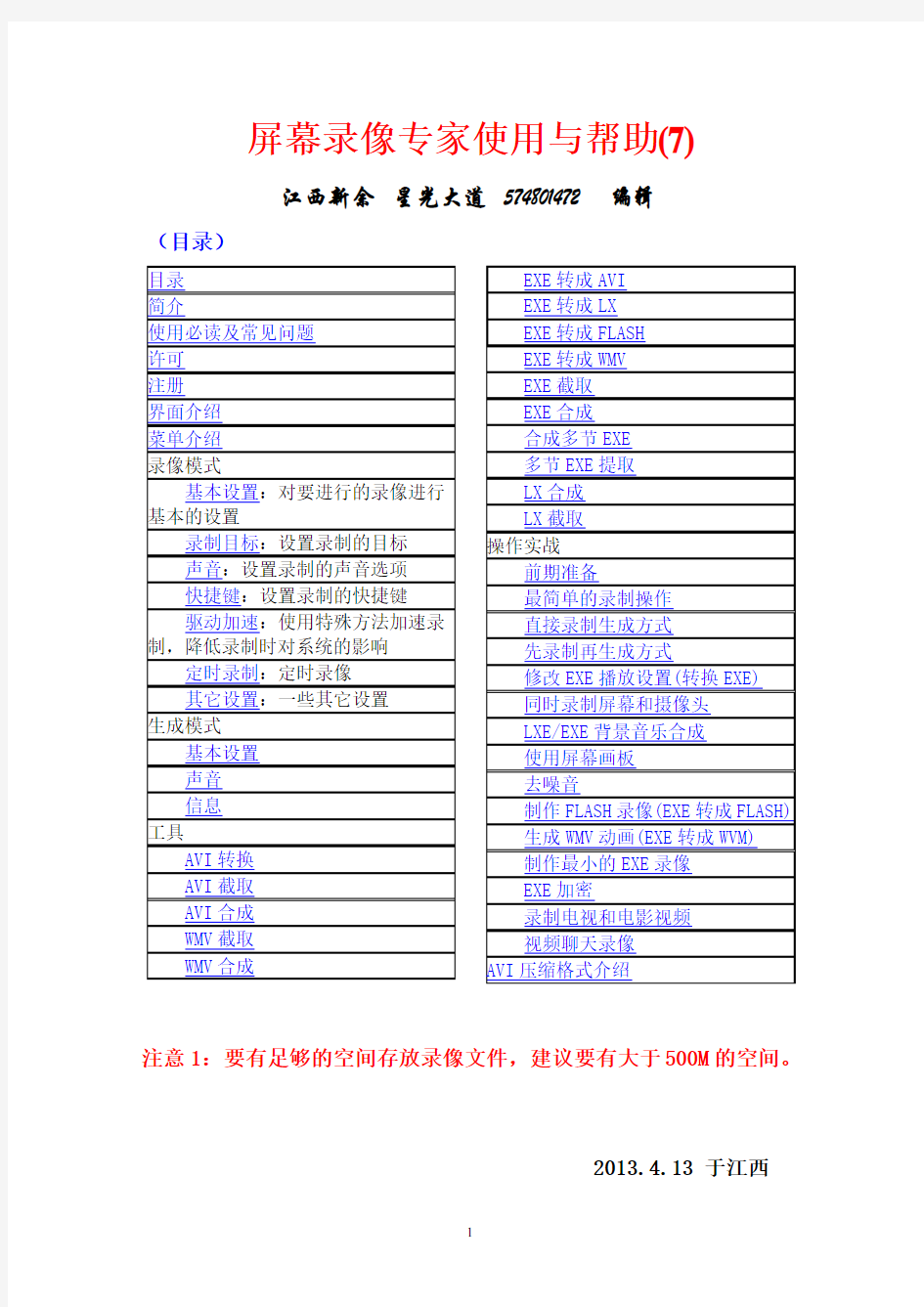
- 1、下载文档前请自行甄别文档内容的完整性,平台不提供额外的编辑、内容补充、找答案等附加服务。
- 2、"仅部分预览"的文档,不可在线预览部分如存在完整性等问题,可反馈申请退款(可完整预览的文档不适用该条件!)。
- 3、如文档侵犯您的权益,请联系客服反馈,我们会尽快为您处理(人工客服工作时间:9:00-18:30)。
(目录)
目录
简介
使用必读及常见问题
许可
注册
界面介绍
菜单介绍
录像模式
基本设置:对要进行的录像进行基本的设置
录制目标:设置录制的目标
声音:设置录制的声音选项
快捷键:设置录制的快捷键
驱动加速:使用特殊方法加速录制,降低录制时对系统的影响
定时录制:定时录像
其它设置:一些其它设置
生成模式
基本设置
声音
信息
工具
AVI转换
AVI截取
AVI合成
WMV截取
WMV合成
EXE转成AVI
EXE转成LX
EXE转成FLASH
EXE转成WMV
EXE截取
EXE合成
合成多节EXE
多节EXE提取
LX合成
LX截取
操作实战
前期准备
最简单的录制操作
直接录制生成方式
先录制再生成方式
修改EXE播放设置(转换EXE)
同时录制屏幕和摄像头
LXE/EXE背景音乐合成
使用屏幕画板
去噪音
制作FLASH录像(EXE转成FLASH)
生成WMV动画(EXE转成WVM)
制作最小的EXE录像
EXE加密
录制电视和电影视频
视频聊天录像
AVI压缩格式介绍
2013.4.13 于江西
屏幕录像专家使用与帮助(7)
注意1:要有足够的空间存放录像文件,建议要有大于500M的空间。
江西新余 星光大道 574801472 编辑
九、生成模式
(生成模式) 基本设置
在此页面中可以对输出进行基本设置,并且进行输出。首先可以进行回放频率的设置,回放频率就是动画播放时候的频率,一般软件缺省地将其和录制频率设置成同一个值,这样也可以保障同时录制的声音的同步。如果修改了回放频率,那么一般声音需要重新录制,可以在声音页面中进行后期录音。如果输出A VI,那么回放频率必须是一个整数,如果输出高度压缩的EXE文件,那么回放频率可以是小数。
颜色设置主要在生成A VI时使用,如果录制时屏幕为16位色,那么生成就可以选择256色或16位色。但是建议如果要生成256色A VI,那么就使用256色模式录制。如果录制时为16位,生成选择256色,那么颜色有可能会有一些问题。如果要生成EXE,那么建议录制时使用16位色。
“附带配音”可以确定在生成的动画中是否附带声音。“试放”可以按照当前的设置播放动画,可以在生成之前,看一下效果。如果对同时录制的配音不满意,可以在“声音”页面中进行后期配音,具体见“(生成模式)声音”。
如果要输出A VI,那么就选中“输出A VI”,“压缩A VI”选项可以
在输出A VI时,压缩A VI,这样可以使制作的动画文件变得比较小。本软件在输出A VI时具有扩帧功能,即以上图中为例,本来是1帧/秒的LX文件,输出时如果选中“扩帧”,并且填入扩帧倍数是5倍,那么输出就可以得到5帧/秒的A VI动画了,扩帧后动画将更加平滑。使用扩帧,我们可以得到帧数很高的全屏A VI动画,比如25帧/秒的全屏A VI动画,直接录制肯定达不大这么高的帧数,我们只要使用扩帧就可以得到,方法如下:录制时使用先录制后生成模式(将“直接录制生成”的选中标记去掉),将帧数设置成5帧/秒,录制得到LX文件,在生成模式中,选中“输出A VI”、“压缩A VI”和“扩帧”,扩帧倍数填入5倍,然后输出,这样就可以得到25帧/秒的A VI动画了。扩帧只对同时录制光标的录像有用。
按“输出”,软件会弹出“视屏压缩”选择窗体,让用户选择压缩格式。如果对压缩格式不是很熟悉,建议使用“Microsoft Video 1”,如果生成的A VI不清晰见使用必读第30条。进一步的设置,见使用必读第33条。。
如果要输出EXE录像,那么就选中“输出高度压缩的EXE文件”,按“输出”按钮,软件会弹出“EXE播放设置”窗体,如下:
在此窗体中可以对EXE录像进行各种设置。关于图象压缩方式的详细说明,见使用必读第15条。
如果EXE生成完成后,也可以修改EXE的播放设置。修改方法如下:在录像列表框中选中此EXE文件,使用“编辑/修改EXE播放设置”菜单,软件会弹出以上“EXE播放设置”窗体。
(生成模式) 声音
在此页面中可以设置生成录像时有关声音的信息。如果选择使用后期配音,那么按“现在配音”,则软件会播放录制的录像的时候同时录音。如果选择使用导入声音,则按“导入文件”,选择相应的声音文件。
如果录制时候没有同时录音,或则录制的声音不能使你满意,那么你可以采用后期配音。
(生成模式) 信息
此页面中显示录像文件的一些信息。
